- Тип техники
- Бренд
Просмотр инструкции планшета Lenovo IdeaTab A3300 (A7-30 Tablet), страница 24
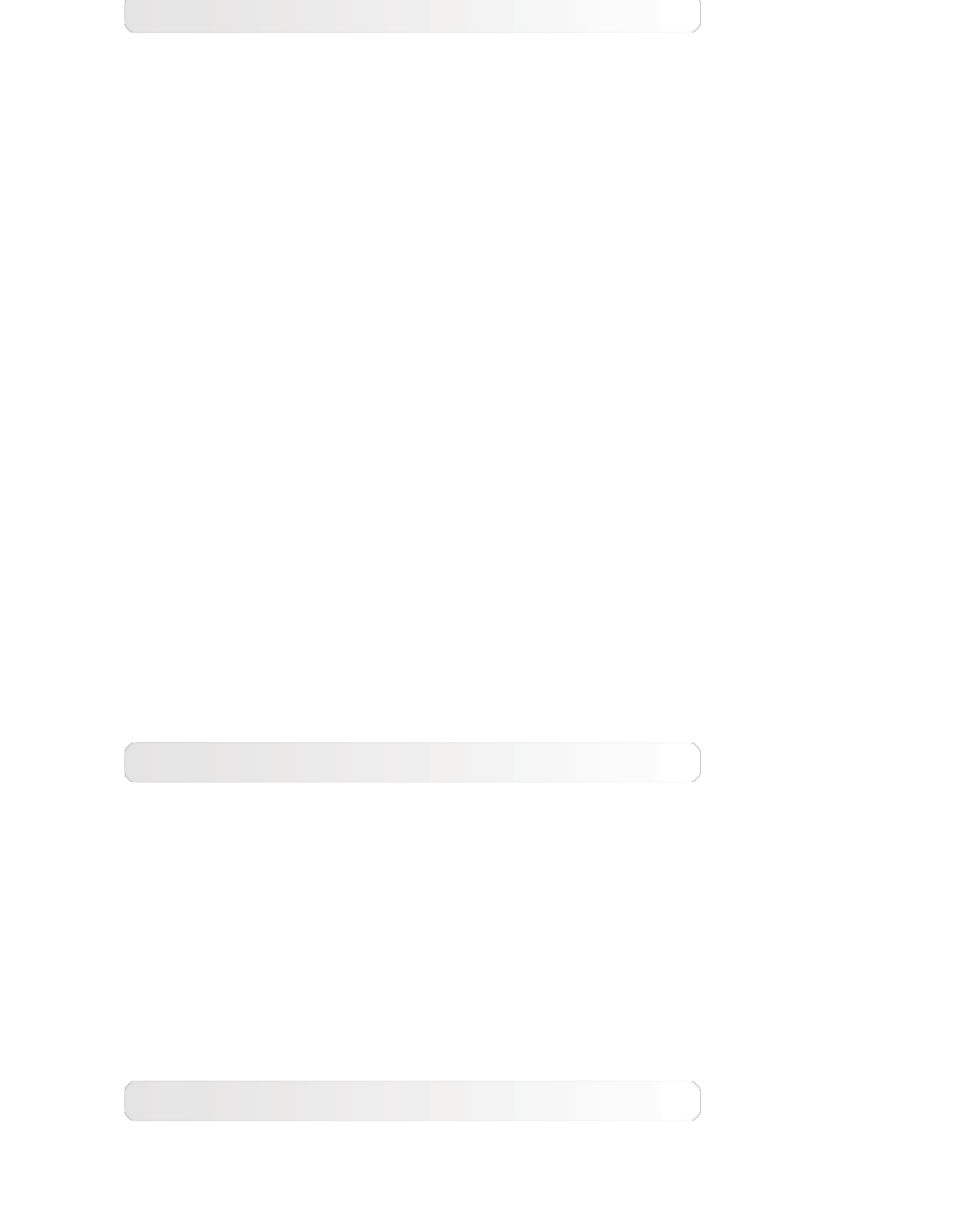
Lenovo TAB A7-30 - глава 04
file:///C|/Users/Jinwang/Desktop/finally/data/RU/chapter04.html[7/10/2014 6:13:59 PM]
Экран
Нажмите Настройки > УСТРОЙСТВО > Экран, чтобы открыть меню
настроек экрана. К параметрам дисплея относятся: ПЕРСОНИФИЦИРОВАТЬ
(Уведомления блокировки экрана и Обои) и ЭКРАН ( Яркость, Размер
шрифта, Спящий режим и Режим вещания).
Обои: выбор изображений в качестве обоев из следующих папок: Галерея,
Живые обои, Фото и Видеообои.
Яркость: позволяет вручную настроить яркость.
Размер шрифта: этот параметр позволяет выбрать размер шрифта для
текста, отображаемого на экране. Можно выбрать мелкий, обычный,
крупный или огромный размер шрифта.
Спящий режим: этот параметр позволяет выбрать время работы экрана
планшета до его автоматического отключения с целью экономии энергии,
если пользователь не будет выполнять никаких операций. Можно указать
время до отключения: 15 секунд, 30 секунд, 1 минута, 2 минуты, 5
минут, 10 минут или 30 минут.
Интеллектуальная боковая панель
Интеллектуальная боковая панель: вы можете провести пальцем от
внешнего края к центру экрана, чтобы открыть интеллектуальную боковую
панель, на которой можно выбрать режим, который вы хотите использовать
на планшете (Стандартный режим (Standard Mode), Режим
мультимедиа (Multimedia Mode) или Режим чтения (Reading Mode)).
Также на этой панели расположены ярлыки некоторых приложений (Галерея,
Часы, Камера и т. д.).
Для включения боковой панели автоматически или вручную можно выбрать
автоматический или руководство. Также можно выбрать близко, чтобы
выключить боковую панель.
Память
Выберите Настройки > УСТРОЙСТВО > Память, чтобы просмотреть объем
внутренней памяти, общий объем и объем памяти внешнего устройства
хранения USB.
Ваш отзыв будет первым
Вопросы пользователей
Поиск:
по производителю
по типу техники
по модели
Сортировать:
по дате


c ответами



ВИТАЛИЙ
24 ноября 2018, Краснодар
инструкция планшета Леново ТАБ-А7-30

Гость
24 ноября 2018, Краснодар
инструк
ци
я планшета леново ТАБ -30





 0
0